Introduction
Ce document décrit comment remplacer le noeud actif ou en veille de Smart Software Manager (SSM) On-Prem dans un environnement haute disponibilité (HA).
Informations générales
Au moment du déploiement des serveurs sur site, ils sont déployés en tant que noeuds autonomes. Aucun concept n'est implémenté en tant que déploiement secondaire. Ceci est dû à la façon dont l'application sur site est développée. Plusieurs conteneurs sont intégrés dans une seule entité et hébergés en tant qu'application finale pour les utilisateurs.
La meilleure pratique serait donc :
| Noeud |
IP |
Valeurs de référence |
| A |
x.x.x.a |
10.106.43.11 |
| B |
x.x.x.b |
10.106.43.13 |
| IP virtuel (VIP) |
x.x.x.c |
10.106.43.17 |
Disons que la haute disponibilité est intégrée et en place. Le noeud A - x.x.x.a est le noeud actif et le noeud B - x.x.x.b est en mode veille et l'adresse IP virtuelle (VIP) est x.x.x.c.
Initialement, l'état réel de la haute disponibilité, lorsqu'il est intact, serait normal, comme le montre l'image.
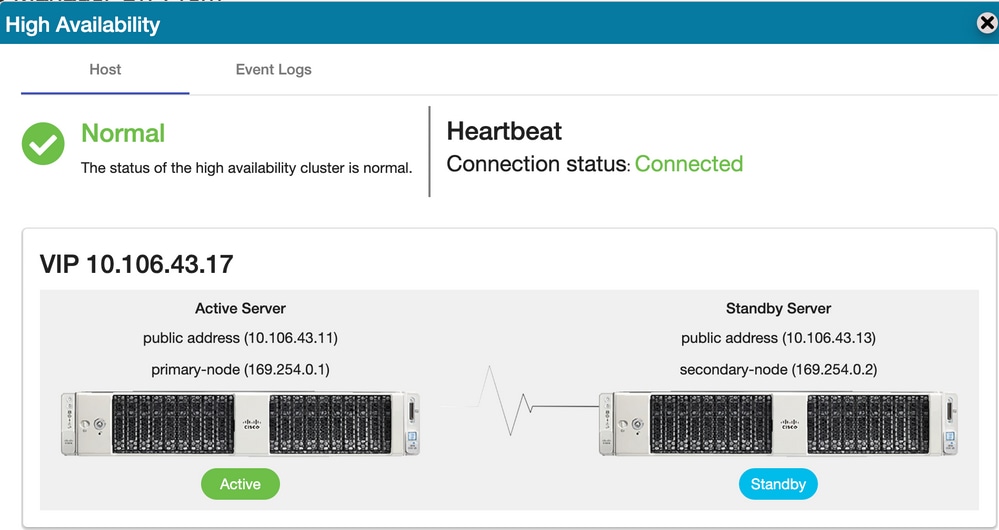
Remplacer le noeud actif
Supposons qu'en tant qu'utilisateur, vous voulez remplacer votre noeud actif.
Dans ce scénario, votre noeud de secours prendrait la position du noeud actif et le réseau resterait à fonctionner sur le VIP.
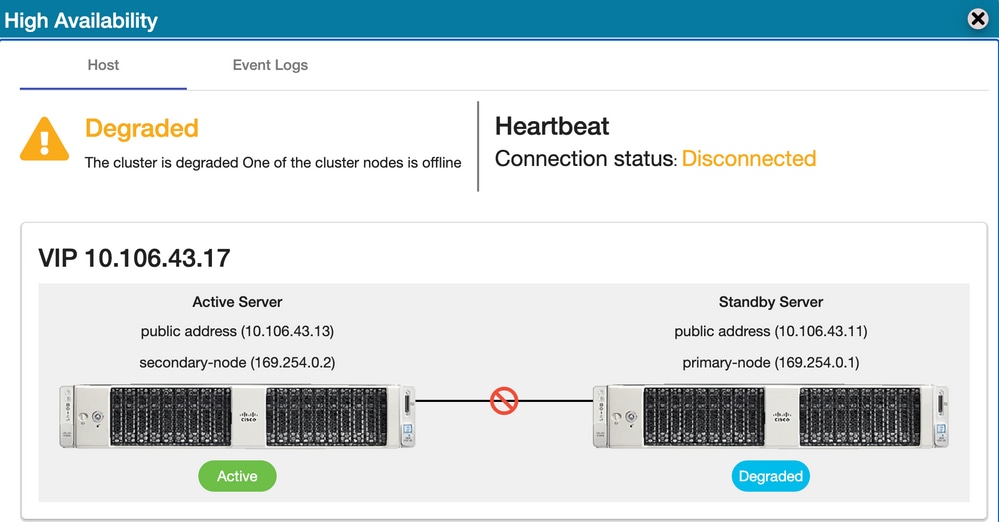
L'utilisateur peut remplacer le noeud actif par les étapes suivantes :
- Prendre une sauvegarde valide à partir du noeud actif (qui serait le noeud de secours).
- Exécutez la commande ha_teardown à partir de ce noeud via la console sur site.
- Déployez un nouveau serveur sur site et assurez-vous que les versions correspondent.
- Restaurez ensuite la sauvegarde collectée sur ce nouveau noeud créé.
- Ensuite, lancez la haute disponibilité à partir de zéro.
Remplacer le noeud de secours
Supposons qu'en tant qu'utilisateur, vous voulez remplacer votre noeud de secours.
Dans ce scénario, votre noeud actif resterait tel quel et le réseau resterait à fonctionner sur le VIP.
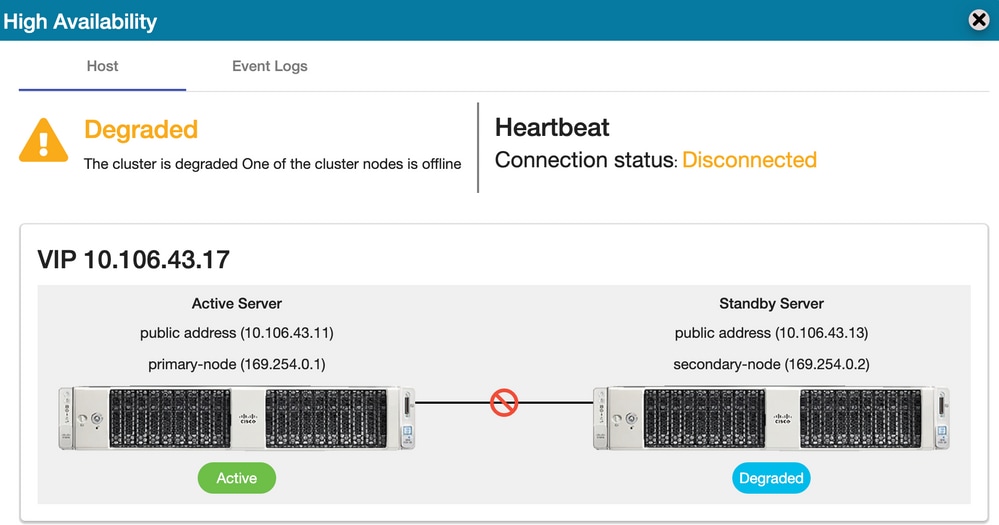
L'utilisateur peut remplacer le noeud de secours par les étapes suivantes :
- Exécutez la commande ha_teardown dans le noeud actif via la console sur site.
- Déployez un nouveau serveur sur site et assurez-vous que les versions correspondent.
- Ensuite, lancez la haute disponibilité à partir de zéro.
Étapes de création de HA dans un serveur sur site
La procédure pas à pas pour former la haute disponibilité à partir de zéro :
1. Sur le noeud actif
- console sur site.
- ha_generatekeys <mot de passe du cluster HA>.
2. Noeud En Veille
- ha_provision_standby.
- Entrez l'adresse IP du noeud actif : <x.x.x.a>.
- Entrez l'adresse IP privée du noeud actif : <laissez les valeurs par défaut>.
- Entrez l'adresse IP du noeud de secours : <x.x.x.b>.
- Entrez l'adresse IP privée du noeud de secours : <laissez les valeurs par défaut>.
- Saisissez le mot de passe du cluster HA : <Mot de passe du cluster HA utilisé dans ha_generate>.
3. Sur le noeud actif
- ha_ployer.
- Entrez l'adresse IP du noeud actif : <x.x.x.a>.
- Entrez l'adresse IP privée du noeud actif : <laissez les valeurs par défaut>.
- Entrez l'adresse IP du noeud de secours : <x.x.x.b>.
- Entrez l'adresse IP privée du noeud de secours : <laissez les valeurs par défaut>.
- Entrez l'adresse IP virtuelle : <x.x.x.c>.
- Saisissez le mot de passe du cluster HA : <Mot de passe du cluster HA utilisé dans ha_generate>.
Additional Information
- SSM On-Prem ne contient aucun concept de basculement/restauration, car il n'existe aucun mode de conception principal ou secondaire.
- L'utilisateur peut exécuter la commande ha_teardown uniquement lorsque le noeud est actif. S'il s'agit d'un noeud de secours, le système lancerait la bannière "Exécutez d'abord la commande sur le noeud actif« .
- Vous pouvez toujours consulter la rubrique Installation manuelle sur une machine virtuelle dans le guide d'installation pour la procédure de déploiement étape par étape.
- Voici le lien du guide d'installation de SSM On-prem version 8-202201.
- Vous pouvez consulter cet article pour plus de détails sur le "SSM On-prem 8. x grappe HA« .
Si vous avez encore d'autres questions sur ce cas d'utilisation, n'hésitez pas à ouvrir une demande de service (SR) pour obtenir une assistance complète.

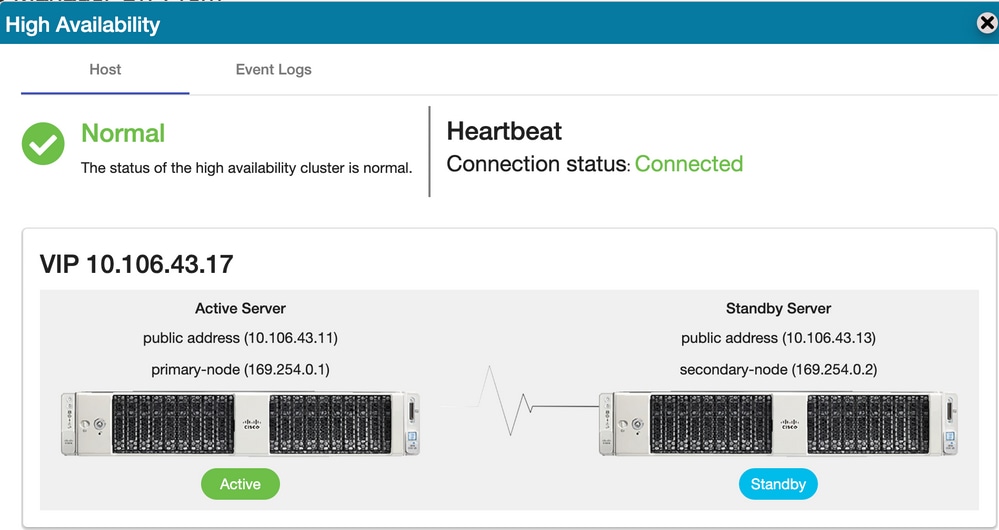
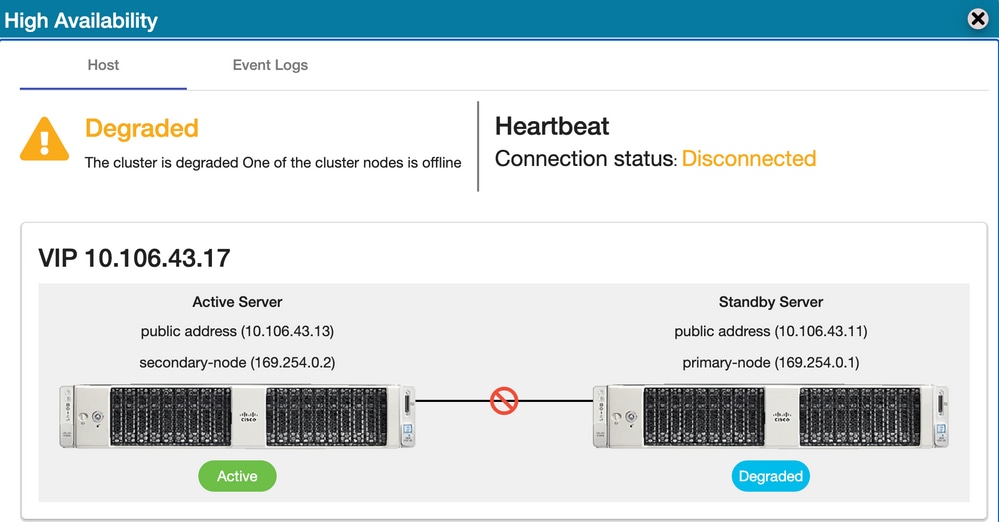
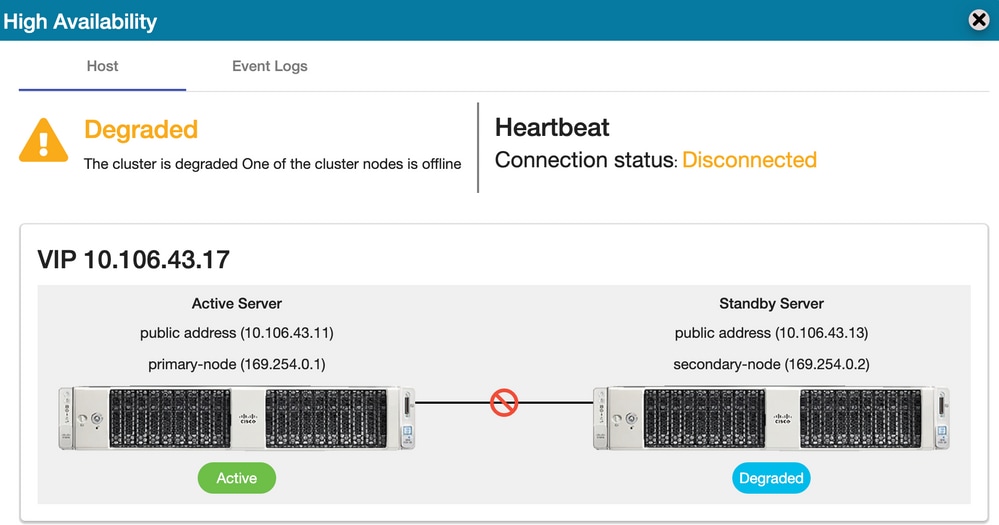
 Commentaires
Commentaires